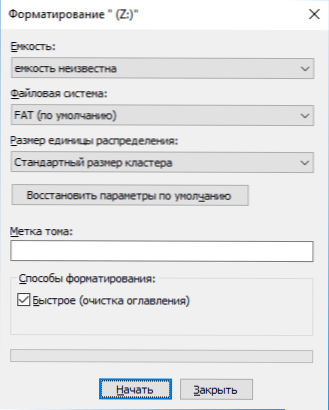Одна з поширених проблем з USB накопичувачами (також може статися і з картою пам'яті) - ви підключаєте флешку до комп'ютера або ноутбука, а Windows пише "Вставте диск в пристрій" або "Вставте диск в пристрій знімний диск". Відбувається це безпосередньо при підключенні флешки або спробі відкрити її в провіднику, якщо вона вже підключена.
Одна з поширених проблем з USB накопичувачами (також може статися і з картою пам'яті) - ви підключаєте флешку до комп'ютера або ноутбука, а Windows пише "Вставте диск в пристрій" або "Вставте диск в пристрій знімний диск". Відбувається це безпосередньо при підключенні флешки або спробі відкрити її в провіднику, якщо вона вже підключена.
У цій інструкції - докладно про можливі причини того, що флешка поводиться таким чином, а повідомлення Windows просить вставити диск, хоча знімний накопичувач вже підключений і про способи виправити ситуацію, які повинні підійти для Windows 10, 8 і Windows 7.
Проблеми зі структурою розділів на флешці або помилки файлової системи
Одна з поширених причин такої поведінки USB флешки або карти пам'яті - зіпсована структура розділів або помилки файлової системи на накопичувачі.
Оскільки система Windows не виявляє придатних до роботи розділів на флешці, ви бачите повідомлення про те, що потрібно вставити диск.

Відбутися це може в результаті неправильного вилучення накопичувача (наприклад, в той час, коли з ним проводяться операції читання-запису) або збої харчування.
Прості способи виправити помилку "Вставте диск в пристрій" включають в себе:
- Якщо на флешці немає важливих даних - або відформатувати її стандартними засобами Windows (правий клік по флешці - форматувати, при цьому не звертайте увагу на "ємність невідома" в діалозі форматування і використовуйте параметри за замовчуванням), або, якщо просте форматування не спрацює, спробувати видалити з накопичувача всі розділи і відформатувати в Diskpart, докладніше про цей спосіб - Як видалити розділи з флешки (відкриється в новій вкладці).
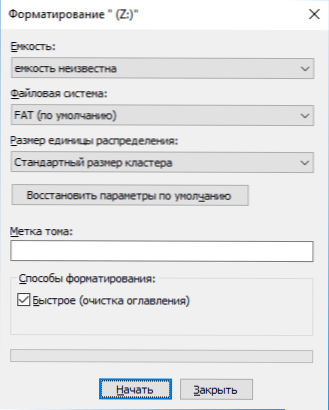
- Якщо на флешці перед подією знаходилися важливі файли, які потрібно зберегти, спробуйте способи, описані в окремій інструкції Як відновити диск RAW (може спрацювати навіть якщо в управлінні дисками розділ на флешці відображається інакше, ніж в файлової системі RAW).
Також помилка може виникнути, якщо повністю видалити всі розділи на знімному накопичувачі і не створити нового основного розділу.
В цьому випадку для вирішення проблеми ви можете зайти в управління дисками Windows, натиснувши клавіші Win + R і ввівши diskmgmt.msc, Потім в нижній частині вікна знайти флешку, натиснути правою кнопкою миші по області "не розподілений", вибрати пункт "Створити простий том" і далі слідувати вказівкам майстра створення томів.Хоча спрацює і просте форматування, з пункту 1 вище. Також може бути корисною: Флешка пише диск захищений від запису.
Примітка: іноді проблема може виявитися в ваших USB роз'єми або драйвери USB. Перш ніж приступати до наступних кроків, по можливості перевірте працездатність флешки на іншому комп'ютері.
Інші способи виправити помилку "вставте диск в пристрій" при підключенні флешки
У тому випадку, якщо описані прості способи не призводять ні до якого результату, то спробувати оживити флешку можна наступними методами:
- Програми для ремонту флешок - мова йде про "програмному" ремонті, особливу увагу зверніть на останній розділ статті, в якому пояснюється, як знайти ПО конкретно для вашого накопичувача. Також, саме в контексті "Вставте диск" для флешки часто допомагає наведена там же програма JetFlash Online Recovery (вона для Transcend, але працює з багатьма іншими накопичувачами).
- Низькорівневе форматування флешки - повне видалення всієї інформації з накопичувача і очищення секторів пам'яті, включаючи завантажувальні сектора і таблиці файлових систем.
І, нарешті, якщо ніякі з пропонованих варіантів не допомагають,а знайти додаткові способи виправити помилку "вставте диск в пристрій" (при цьому працюють) не вдається - можливо, накопичувач доведеться замінити. Заодно може стати в нагоді: Безкоштовні програми для відновлення даних (можна спробувати повернути інформацію, яка була на флешці, але в разі апаратних несправностей, найімовірніше, не вийде).